
![]()
![]()
![]() Программирование PIC-контроллера не представляет никаких трудностей.
Вам потребуется небольшая программка, разъем для COM-порта («мама»), панелька для контроллера (на 18 выводов) и 11 деталей.
Рекомендую схему простейшего программатора JDM :
Программирование PIC-контроллера не представляет никаких трудностей.
Вам потребуется небольшая программка, разъем для COM-порта («мама»), панелька для контроллера (на 18 выводов) и 11 деталей.
Рекомендую схему простейшего программатора JDM :
![]() Надо сказать , что это очень примитивный программатор , с питанием от COM-порта.
Говорят , что в некоторых случаях не хватает напряжения порта для его корректной работы (зависит от материнской платы компьютера). Но тем не менее, проблем с программирование контроллеров у меня не было ни на одном стационарном компьютере.
Надо сказать , что это очень примитивный программатор , с питанием от COM-порта.
Говорят , что в некоторых случаях не хватает напряжения порта для его корректной работы (зависит от материнской платы компьютера). Но тем не менее, проблем с программирование контроллеров у меня не было ни на одном стационарном компьютере.
![]() На схеме указаны выводы для 25-пинового СОМ-порта , а для 9-ти пинового порта это будет выглядеть так:
На схеме указаны выводы для 25-пинового СОМ-порта , а для 9-ти пинового порта это будет выглядеть так:
TxD – 3 вывод разъема
Gnd – 5 вывод разъема
CTS - 8 вывод разъема
DTR – 4 вывод разъема
RTS - 7 вывод разъема
![]() Вместо транзистора BC547B ставим КТ315 , вместо диодов 1N4148 --- КД521
Напряжение стабилизации стабилитронов указано на схеме --- подберите что либо из наших.
Вместо транзистора BC547B ставим КТ315 , вместо диодов 1N4148 --- КД521
Напряжение стабилизации стабилитронов указано на схеме --- подберите что либо из наших.
![]() Паять все это можно просто на «макетке», делая все соединения по кратчайшему расстоянию. «Шнурок» к СОМ-порту надо сделать не длиннее 30 см --- вобщем , чем короче , тем лучше. В идеале вообще поставить разъем прямо на плату и подсоединять непосредственно к компьютеру , но это часто бывает неудобно.
Паять все это можно просто на «макетке», делая все соединения по кратчайшему расстоянию. «Шнурок» к СОМ-порту надо сделать не длиннее 30 см --- вобщем , чем короче , тем лучше. В идеале вообще поставить разъем прямо на плату и подсоединять непосредственно к компьютеру , но это часто бывает неудобно.
![]() Все , программатор готов. Теперь нужно скачать программу управления.
Рекомендую программу WinPic800 . Она бесплатна, поэтому скачать последнюю версию
можно прямо с сайта производителя
Все , программатор готов. Теперь нужно скачать программу управления.
Рекомендую программу WinPic800 . Она бесплатна, поэтому скачать последнюю версию
можно прямо с сайта производителя
![]() Второй вариант --- скачать WinPic800 v 3.56c с моего сайта по прямой ссылке --- 920 кБ.
Второй вариант --- скачать WinPic800 v 3.56c с моего сайта по прямой ссылке --- 920 кБ.
![]() При описании я буду опираться именно на версию WinPic800 v 3.56c .
Она не требует инсталляции, нужно просто распаковать файлы в любую свободную директорию и запустить файл WinPic800.exe.
При описании я буду опираться именно на версию WinPic800 v 3.56c .
Она не требует инсталляции, нужно просто распаковать файлы в любую свободную директорию и запустить файл WinPic800.exe.
![]() Для работы программы требуются простейшие настройки.
Сначала выберем русский язык интерфейса --- русский.
Далее идем в Установки -- Оборудование
Для работы программы требуются простейшие настройки.
Сначала выберем русский язык интерфейса --- русский.
Далее идем в Установки -- Оборудование
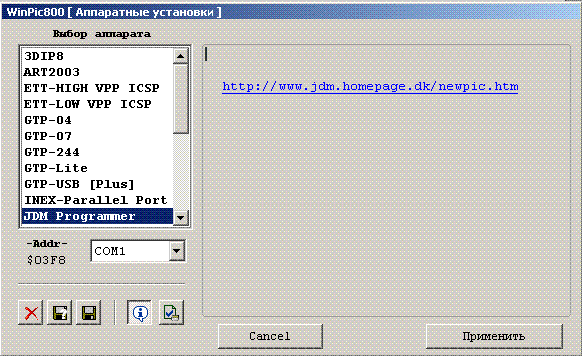
![]() В окошке «Выбор аппарата» выбираем «JDM Programmer» и устанавливаем порт , к которому подключен программатор --- в моем случае это СОМ1. Нажимаем кнопку «Применить».
В принципе этой аппаратной настройки достаточно. Но для удобства и надежности при работе конфигурим еще и программные установки. Выбираем Установки - Программа
В окошке «Выбор аппарата» выбираем «JDM Programmer» и устанавливаем порт , к которому подключен программатор --- в моем случае это СОМ1. Нажимаем кнопку «Применить».
В принципе этой аппаратной настройки достаточно. Но для удобства и надежности при работе конфигурим еще и программные установки. Выбираем Установки - Программа

![]() И ставим галочки в окошках напротив строчек «Проверка после программирования» и «Запрашивать подтверждение для стирания и рограммирования». Нажимаем «Применить» --- конфигурация программы закончена.
И ставим галочки в окошках напротив строчек «Проверка после программирования» и «Запрашивать подтверждение для стирания и рограммирования». Нажимаем «Применить» --- конфигурация программы закончена.
![]() Приступаем к программированию --- подключаем программатор к порту, вставляем PIC в панельку. Первым делом выберем класс контроллера --- «PIC 16F» и тип контроллера --- в данном случае это «16F628A» --- это делается через выпадающее меню в окошках в правом верхнем углу. Далее , через команду Файл - Открыть открываем hex-файл с нужной прошивкой. На экране у вас появиться нечто подобное :
Приступаем к программированию --- подключаем программатор к порту, вставляем PIC в панельку. Первым делом выберем класс контроллера --- «PIC 16F» и тип контроллера --- в данном случае это «16F628A» --- это делается через выпадающее меню в окошках в правом верхнем углу. Далее , через команду Файл - Открыть открываем hex-файл с нужной прошивкой. На экране у вас появиться нечто подобное :
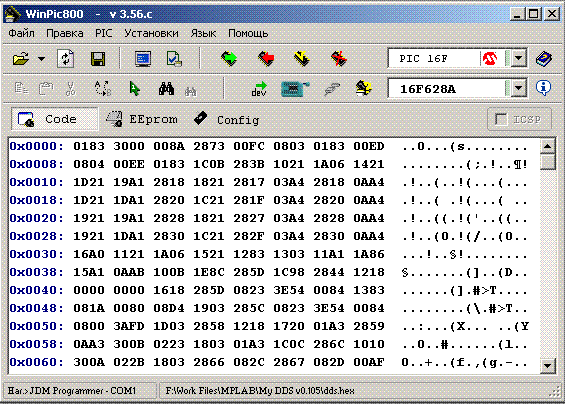
![]() Три закладки «Code», «EEprom» и «Config» --- отображают то , что мы собственно и будем прошивать в контроллер.Дальше нажимаем «PIC -- Программировать всё»
Три закладки «Code», «EEprom» и «Config» --- отображают то , что мы собственно и будем прошивать в контроллер.Дальше нажимаем «PIC -- Программировать всё»
![]() Программа спросит подтверждение на программирование и начнет работать. Через несколько секунд она уведомит вас , что программирование прошло успешно.
Программа спросит подтверждение на программирование и начнет работать. Через несколько секунд она уведомит вас , что программирование прошло успешно.
![]() Вот и все --- вынимайте «прошитый» PIC из панельки и вставляйте в свое устройство.
Вот и все --- вынимайте «прошитый» PIC из панельки и вставляйте в свое устройство.
Домашняя страничка Клюихина Александра (c) RU3GA Home Page.